So zeigen Sie das Datum in der macOS-Menüleiste an
Aktualisiert Marsch 2023: Erhalten Sie keine Fehlermeldungen mehr und verlangsamen Sie Ihr System mit unserem Optimierungstool. Holen Sie es sich jetzt unter - > diesem Link
- Downloaden und installieren Sie das Reparaturtool hier.
- Lassen Sie Ihren Computer scannen.
- Das Tool wird dann deinen Computer reparieren.
Studien zeigen, dass Menschen häufig über Datum und Wochentag verwirrt sind. Wie viele andere schaue ich oft auf mein Telefon oder meinen PC (wenn ich an meinem PC arbeite), um das Datum und den Wochentag zu überprüfen.
Ich habe in den letzten Tagen mit meinem sechs Jahre alten MacBook Air mit Catalina gearbeitet. Bei der Verwendung von MacBook ist mir aufgefallen, dass macOS das Datum standardmäßig nicht in der Menüleiste anzeigt.
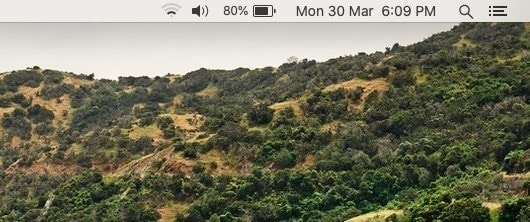
Wie Sie vielleicht bemerkt haben, zeigt das MacOS mit den Standardeinstellungen die Uhrzeit und die Woche des Tages in der Menüleiste an. Das Datum wird jedoch standardmäßig nicht angezeigt. Um das Datum anzuzeigen, müssen wir entweder mit der Maus über die Uhr fahren oder auf die Uhr klicken.
Wichtige Hinweise:
Mit diesem Tool können Sie PC-Problemen vorbeugen und sich beispielsweise vor Dateiverlust und Malware schützen. Außerdem ist es eine großartige Möglichkeit, Ihren Computer für maximale Leistung zu optimieren. Das Programm behebt häufige Fehler, die auf Windows-Systemen auftreten können, mit Leichtigkeit - Sie brauchen keine stundenlange Fehlersuche, wenn Sie die perfekte Lösung zur Hand haben:
- Schritt 1: Laden Sie das PC Repair & Optimizer Tool herunter (Windows 11, 10, 8, 7, XP, Vista - Microsoft Gold-zertifiziert).
- Schritt 2: Klicken Sie auf "Scan starten", um Probleme in der Windows-Registrierung zu finden, die zu PC-Problemen führen könnten.
- Schritt 3: Klicken Sie auf "Alles reparieren", um alle Probleme zu beheben.
Die meisten Benutzer bevorzugen es, das Datum in der Menüleiste anstelle des Wochentags anzuzeigen. Glücklicherweise ist es möglich, das Datum in der macOS-Menüleiste anzuzeigen. Tatsächlich können Sie in der Menüleiste sowohl das Datum als auch den Wochentag anzeigen lassen.
Lassen Sie macOS das Datum in der Menüleiste anzeigen
Befolgen Sie die nachstehenden Anweisungen, um die Standard-MacOS-Einstellungen so anzupassen, dass das Datum in der Menüleiste angezeigt wird.
Schritt 1: Klicken Sie in der Menüleiste auf die Uhr und dann auf Öffnungsdatum \u0026 amp; Option ‚Zeiteinstellungen ‚. Oder öffnen Sie Systemeinstellungen und klicken Sie dann auf Datum \u0026 amp; Zeit , dasselbe zu öffnen.
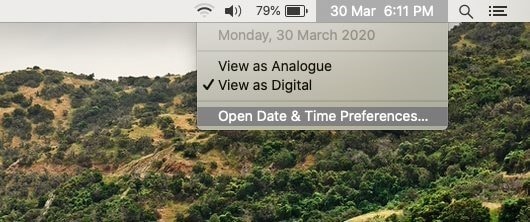
Schritt 2: Wechseln Sie zur Registerkarte Uhr . Klicken Sie auf das Symbol Vorhängeschloss (unten links), um Änderungen an den Standardeinstellungen vorzunehmen. Wenn Sie aufgefordert werden, Ihr Kontopasswort einzugeben, geben Sie dasselbe ein.
Schritt 3: Wählen Sie abschließend die Option Datum anzeigen , um das Datum immer in der Menüleiste anzuzeigen. Wenn Sie den Wochentag nicht in der Menüleiste sehen möchten (wird standardmäßig angezeigt), deaktivieren Sie die Option Wochentag anzeigen .
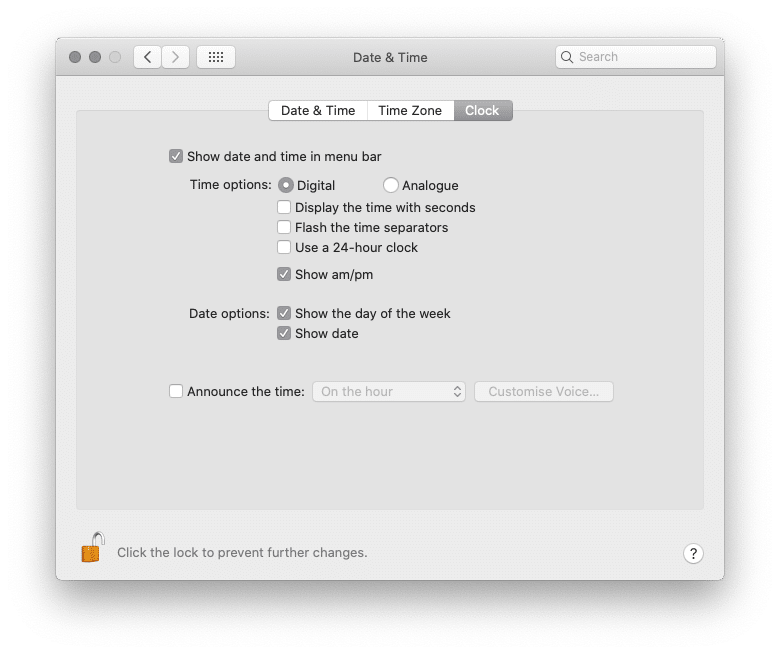
Das manuelle Anpassen von Datum und Uhrzeit im macOS-Handbuch könnte Sie ebenfalls interessieren.

